Her er en vejledning, som Lise har udarbejdet, til hvordan man sender fotos med WeTransfer.
Her kan du skrive om links til spændende artikler og videoer om anvendelse af udstyr, redigeringsværktøjer, anmeldelser, brug af hjemmesiden og lignende. Du kan også skrive om egne erfaringer.
Skriv et nyt indlæg til Tips og tricks.
Her er en vejledning, som Lise har udarbejdet, til hvordan man sender fotos med WeTransfer.
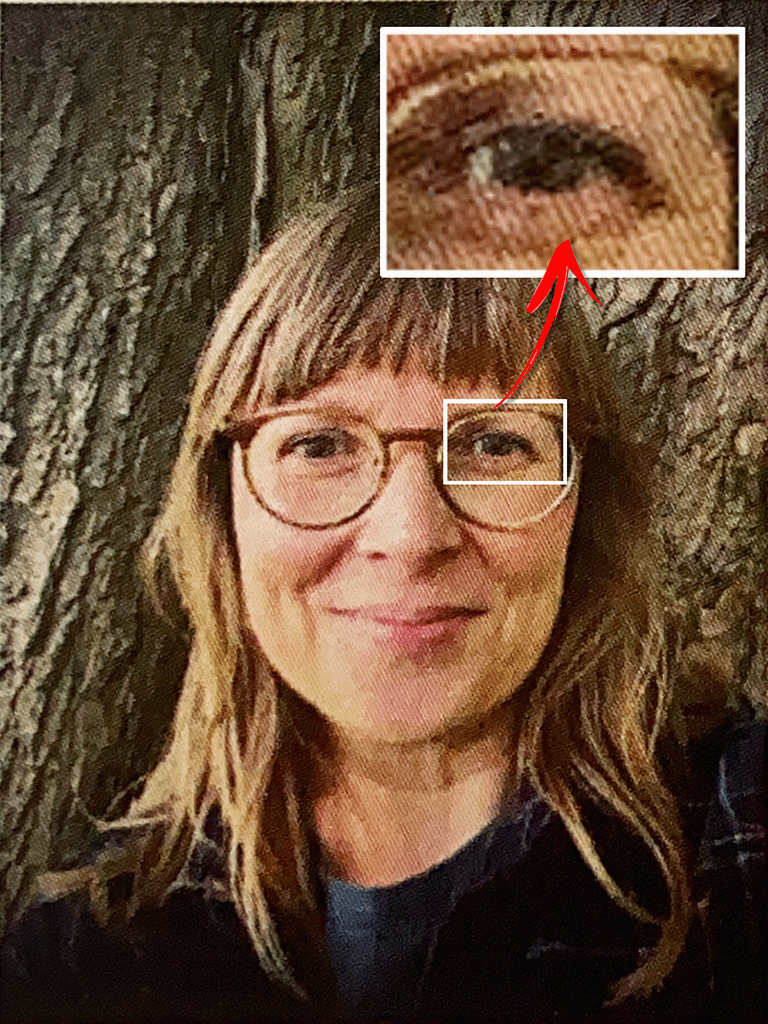
Læs videre “Resultater af workshoppen om skanning af gamle papirbilleder”

Der har allerede tidligere været afholdt en workshop om skanning af papirbilleder af et andet klubmedlem. I denne har jeg en lidt anden indfaldsvinkel til skanning og billedgenopretning.
Vores allestedsnærværende smartphones er nu blevet så avancerede, at de kan gøre ting, som end ikke dit spejlreflekskamera kan – og det skyldes, at dit kamera ikke har en appbutik og apps som din telefon. Læs videre “Workshop – Skan dine gamle papirfotos med din smartphone”
Svend Christiansen giver en grundig gennemgang af hvordan han tager makrofotos og hvilket udstyr han bruger. Hvis du har mindste interesse for dette emne, så læs denne artikel.
Du har muligvis taget fotos optaget med din smartphone, der ser ud som disse:

Din smartphone’s kamera har autofokus og vælger således selv, hvad der skal være skarpt i billedet. Men man må da også selv kunne vælge, hvad der skal være skarpt, ikke sandt?
Vidste du, at du faktisk manuelt kan stille skarpt på et objekt i det billede, du ser i kamera-appen på din smartphone – før du tager billedet?
Læs videre “Stil fokus manuelt med din smartphone!”
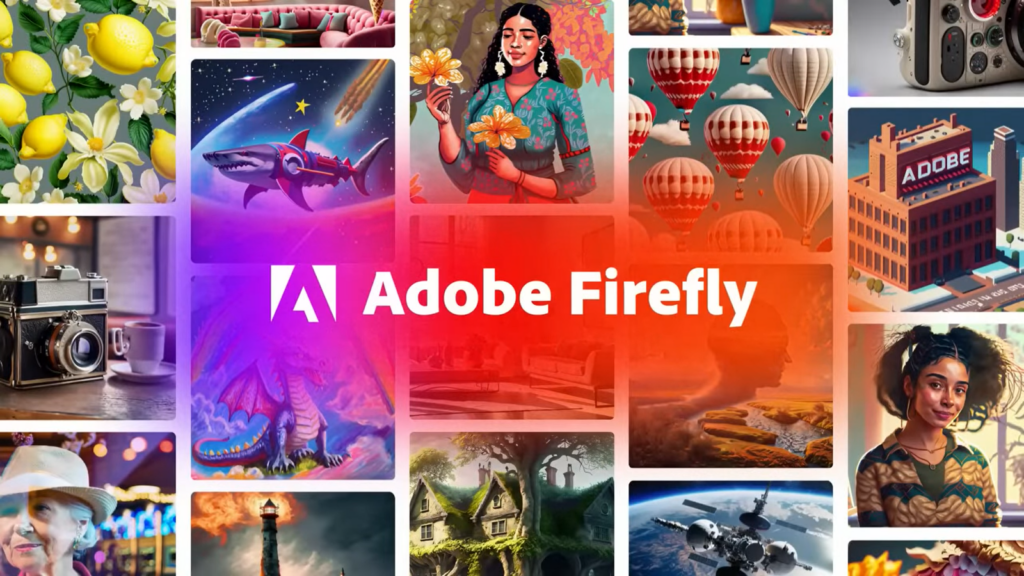
Synes du, at den professionelle Photoshop CC er vanskelig? Normalt skal man kunne meget for at gøre lidt. Indlæringskurven i Photoshop er stejl. Det kan blive anderledes fremover med Firefly!
Læs videre “Adobe Firefly – avanceret fotoredigering gjort let med AI”
Du kender det uden tvivl til bevidstløshed fra de ugentlige reklameaviser – men dog uden at tænke over det som noget særligt. Når du ser et produkt præsenteret i en reklameavis fra f.eks. Netto, Meny eller Elgiganten er hvert produkt klippet ud af det oprindelige foto, som fotografen tog. Det vil sige, at baggrunden i det oprindelige foto omkring objektet – hvad enten det er en pakke smør, en bakke pølser, en ramme Pepsi-dåser, en appetitlig ret på en tallerken, grøntsager, frugter eller en undertøjsmodel – er erstattet af den farve, som reklameavisen har på den pågældende side. Læs videre “iPhone: Supernem måde at selektere et objekt i et foto”
De følgende nyttige hjemmesider, som Hugh har fundet, er skrevet på engelsk, men de kan nemt oversættes til dansk således:

Fotos handler ikke udelukkende om fotokunst. Det er med vores mobiltelefoner og deres kameraer også blevet en hverdagsting at tage fotos og anvende dem til meget praktiske og prosaiske formål – ja, måske endda som optag, brug og smid-væk-billeder.
Vi siger ofte “Google det!” til hinanden, når vi har et spørgsmål. Denne sætning har nu fået udvidet betydning.
Du kender muligvis til apps, der – ud fra et optaget foto af en plante – forsøger at identificere, hvilken art den tilhører. Forestil dig så, at du kan søge ikke kun på planter men snart sagt, hvad som helst du kan tage et foto af…
Denne artikel beskriver en særlig anvendelse af mobilkameraet sammen med en forbløffende anvendelse af Googles tjenester – Google Lens – Googles linse til den samlede tilgængelige mængde billeder og grafik på Internettet – og dens integration med andre apps fra Google. Læs videre “Tag et foto, søg og du skal finde – med fantastiske Google Lens – non-verbal, visuel søgning!”
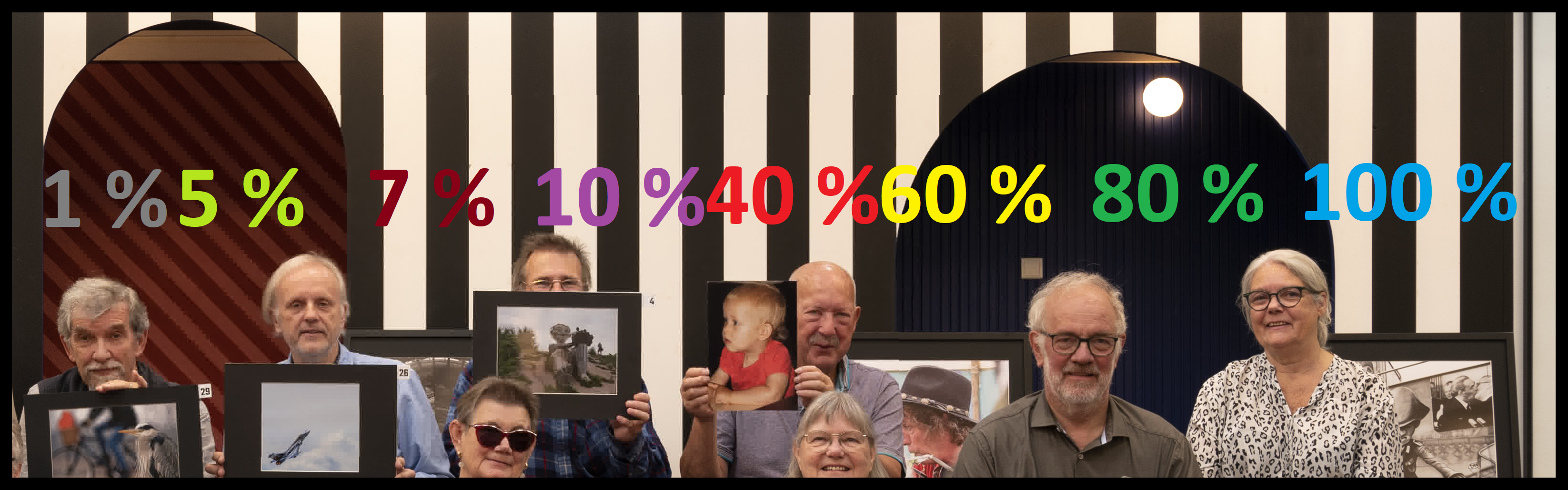

Du kender sikkert til flere billedfilformater såsom JPG (JPEG), PNG, GIF, TIFF og RAW. Og til video er der en længere række kryptiske forkortelser som MP2, MP4, MOV, MXF, H.264, H.265, ProRes, DNxHD, H.262, M-JPEG, 3GP, MTS, AVCHD, XAVC-I, XAVC-S, XF-AVC, Cineform GoPro, AS-11 DPP og DCP.
Hvad er det alt sammen for noget, og hvad er forskellene mellem de forskellige formater? Og hvordan kan det overhovedet lade sig gøre at komprimere et billede til 1/10 af pladsen – uden synligt tab af kvalitet? Læs videre “Hvordan virker billedkomprimering egentligt?”